ट्विटर पर एनिमेटेड GIF के रूप में iPhone से लाइव तस्वीरें कैसे पोस्ट करें
तस्वीरें सेब नायक लाइव तस्वीरें ट्विटर / / March 19, 2020
पिछला नवीनीकरण
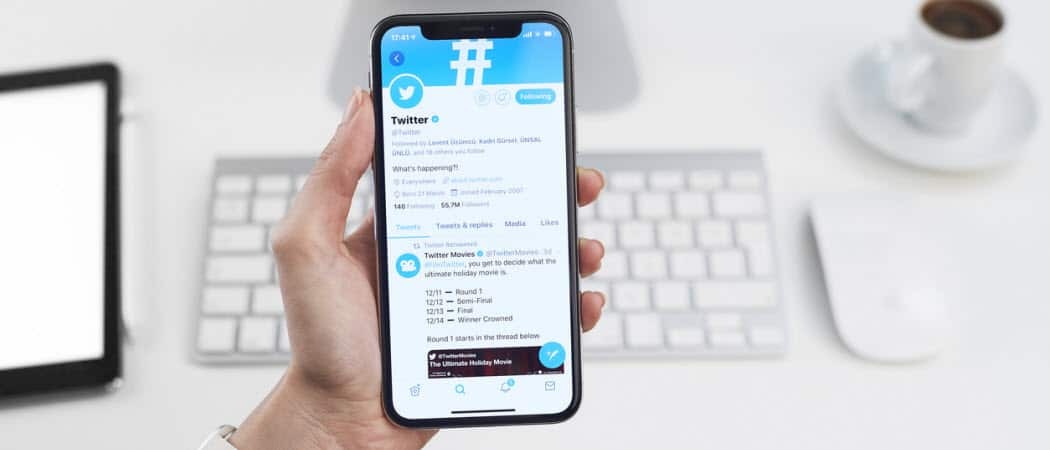
गैर-ऐप्पल डिवाइस मालिकों के बीच अपनी लाइव तस्वीरें साझा करना कठिन हुआ करता था। लेकिन अब ट्विटर आपको सोशल नेटवर्क पर एनिमेटेड GIF के रूप में अपलोड करने की अनुमति देता है।
पिछले आधे दशक में मोबाइल पिक्चर लेने में सबसे बड़ी प्रगति लाइव फोटो की शुरुआत है। दुर्भाग्य से, इन चल चित्रों को गैर-ऐप्पल डिवाइस मालिकों के साथ साझा करना लगभग असंभव हो गया है। अब तक, वह है। ट्विटर अब iPhone या iPad डिवाइस मालिकों के लिए सोशल नेटवर्क पर लाइव तस्वीरें साझा करना संभव बनाता है। यहां देखिए यह कैसे काम करता है।
लाइव तस्वीरें क्या हैं?
पहली बार 2015 में iPhone 6s पर पेश किया गया, लाइव फ़ोटो आपको उन छवियों को लेने की अनुमति देता है जो आपको छूने पर जीवित आती हैं। चित्र, जो 1.5 सेकंड पहले और बाद के चित्र का उपयोग एक समर्थित उपकरण के साथ किया जाता है, जो आंदोलन और ध्वनि दोनों को कैप्चर करता है। सबसे अच्छी बात है कि आप एक पारंपरिक फोटो की तरह ही लाइव फोटो लेते हैं।
लाइव तस्वीरें आईफोन 6 एस या बाद के संस्करण, आईपैड (5 वीं पीढ़ी) या बाद में, आईपैड एयर (तीसरी पीढ़ी), आईपैड मिनी (5 वीं पीढ़ी), आईपैड प्रो (सभी मॉडल), और आईपॉड टच (7 वीं पीढ़ी) पर उपलब्ध हैं।
लाइव फोटो लेना
अपने समर्थित Apple डिवाइस पर लाइव फ़ोटो लेने के लिए:
- पर टैप करें कैमरा एप्लिकेशन।
- सुनिश्चित करें कि आपका कैमरा सेट है फोटो मोड और वह लाइव फ़ोटो कैमरे के शीर्ष पर चालू है।
- थपथपाएं शटर बटन तस्वीर लेना।
लाइव तस्वीरें हैं पर डिफ़ॉल्ट रूप से। सुविधा को बंद करने के लिए, कैमरा ऐप के शीर्ष पर लाइव फ़ोटो बटन पर टैप करें। आप सेटिंग ऐप में जाकर डिफ़ॉल्ट सेटिंग बदल सकते हैं। तब से, टैप करें कैमरा> सेटिंग्स संरक्षित करें.
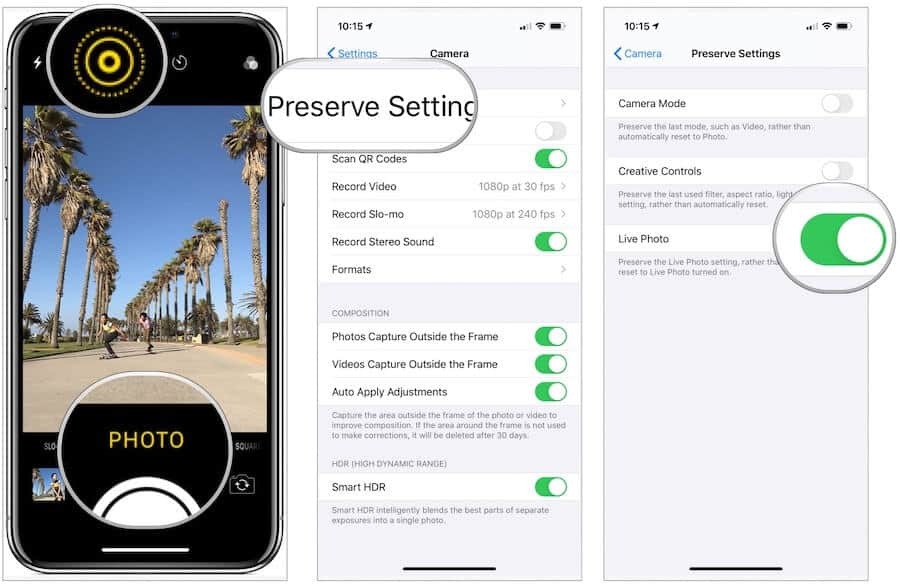
सपोर्टेड डिवाइस पर लाइव फोटोज देखना
ऐप्पल डिवाइस पर लाइव फ़ोटो को फ़ोटो ऐप के माध्यम से नोट किया जाता है। आप उन्हें दो तरीकों में से एक में पा सकते हैं। इन फोटोज ऐप में:
- पर क्लिक करें तस्वीरें फ़ोटो एप्लिकेशन में टैब।
- A पर टैप करें चित्रअतिरिक्त फ़ोटो देखने के लिए आगे और पीछे स्क्रॉल करें।
- छवि के शीर्ष पर लाइव फ़ोटो की पहचान की जाती है।
फ़ोटो ऐप में लाइव फ़ोटो खोजने का एक आसान तरीका:
- थपथपाएं एल्बम टैब।
- नीचे स्क्रॉल करें, टैप करें लाइव तस्वीरें. आपके डिवाइस पर सभी लाइव फ़ोटो इस स्थान पर हैं।
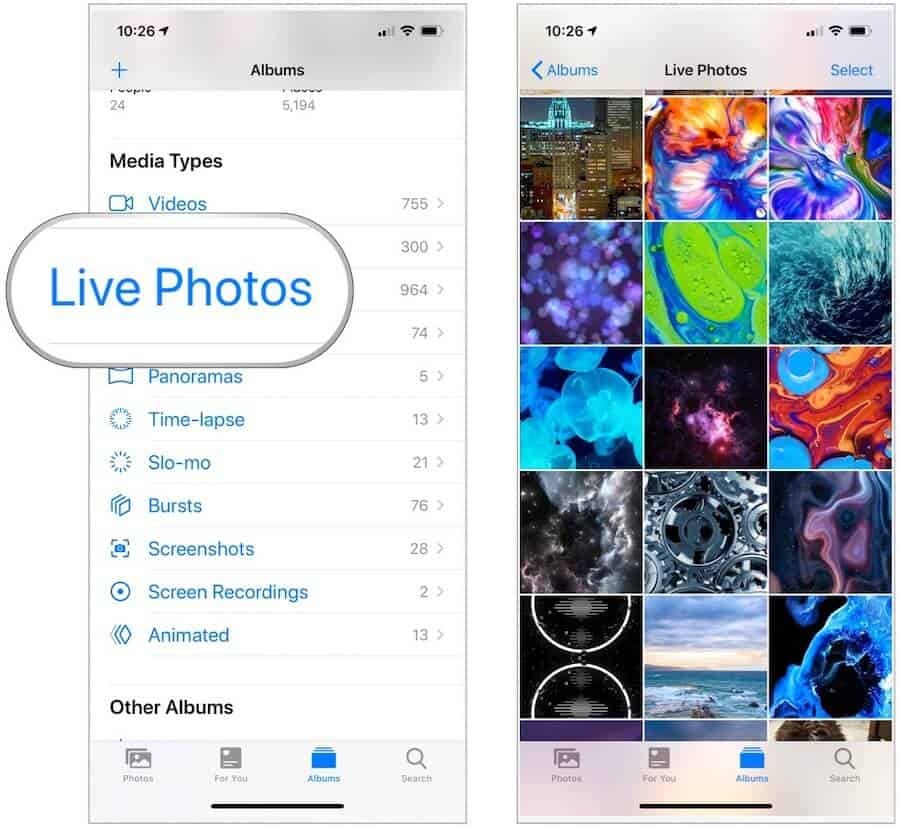
लाइव फ़ोटो को सक्रिय करने के लिए, स्क्रीन को मजबूती से दबाकर रखें। जब आप लागू होते हैं, तो आप आंदोलन और ध्वनि को नोटिस करेंगे।
लाइव तस्वीरें साझा करना
अन्य Apple उपकरण मालिकों के साथ लाइव फ़ोटो साझा करने के लिए:
- में जाओ तस्वीरें एप्लिकेशन।
- पर टैप करें तस्वीर आप साझा करना चाहते हैं
- फ़ोटो को लाइव फ़ोटो के रूप में साझा करने के लिए, टैप करें शेयर बटन बटन पर छोड़ दिया। यदि आप लाइव फोटो को एक नियमित छवि के रूप में साझा करना चाहते हैं (उदाहरण के लिए, किसी एप्पल डिवाइस के बिना), ऊपरी-बाएँ कोने में लाइव टैप करें, फिर शेयर बटन।
- चुनें आप अपनी फोटो को कैसे साझा करना चाहते हैं. मेल के माध्यम से साझा करते हुए, लाइव फोटो अभी भी एक छवि के रूप में सेट है।
किसी से प्राप्त एक लाइव फ़ोटो देखने के लिए, इसे जीवन में आने के लिए दृढ़ता से दबाएं और देखें। यदि आप Mac पर संदेशों का उपयोग कर रहे हैं, तो उसे खोलने के लिए लाइव फ़ोटो पर डबल-क्लिक करें। लाइव फोटो एक बार के माध्यम से खेलता है। इसे फिर से खेलने के लिए, फोटो के निचले-बाएँ कोने में लाइव बटन पर क्लिक करें।
ट्विटर के बारे में क्या?
नए समर्थन का मतलब है कि आप ट्विटर के माध्यम से लाइव तस्वीरें साझा कर सकते हैं। ऐसा करने पर, लाइव फ़ोटो स्वचालित रूप से एक सार्वभौमिक एनिमेटेड GIF में बदल जाती हैं। ऐसा करने के लिए, आपको अपने समर्थित Apple डिवाइस पर Twitter ऐप का उपयोग करना होगा।
ट्विटर पर एक लाइव फोटो साझा करने के लिए:
- अधिकारी चुनें ट्विटर ऐप अपने डिवाइस पर।
- एक ट्वीट शुरू करें जैसा कि आप हमेशा करेंगे।
- थपथपाएं तस्वीर आइकन।
- अपना चुने लाइव फोटो.
- नल टोटी जोड़ना सबसे ऊपर दाईं ओर।
- थपथपाएं GIF आइकन तस्वीर के निचले-बाएँ कोने में। डिफ़ॉल्ट रूप से, GIF आइकन निष्क्रिय है।
- अपने ट्वीट को समाप्त करें।
- नल टोटी कलरव जब समाप्त हो जाए।
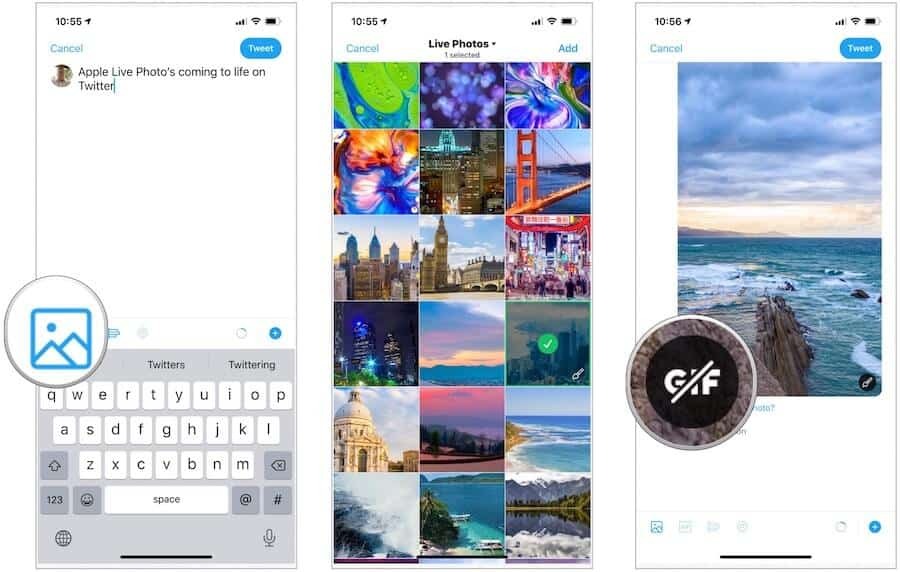
बस! समाप्त ट्वीट लाइव फोटो को GIF के रूप में प्रदर्शित करता है। हालांकि, लाइव फोटो की आवाज ट्विटर के माध्यम से काम नहीं करती है।
अपनी लाइव तस्वीरें बदलना
कुछ तरीके हैं जिनसे आप अपनी लाइव तस्वीरें संपादित कर सकते हैं, जिसमें प्रभाव जोड़ने की क्षमता भी शामिल है। आपके समर्थित उपकरण पर फ़ोटो एप्लिकेशन में सभी परिवर्तन किए गए हैं।
अपनी लाइव फ़ोटो संपादित करने के लिए:
- में जाओ तस्वीरें एप्लिकेशन।
- पर टैप करें तस्वीर आप संपादित करना चाहते हैं।
- चुनें संपादित करें सबसे ऊपर दाईं ओर। आप लाइव फोटो को वैसे ही एडिट कर सकते हैं जैसे आप फोटो ऐप में किसी अन्य फोटो को करते हैं।
- नल टोटी किया हुआ जब आपने संपादन के साथ किया हो
अपनी लाइव फ़ोटो में एक प्रभाव जोड़ने के लिए:
- में जाओ तस्वीरें एप्लिकेशन।
- पर टैप करें तस्वीर आप एक प्रभाव जोड़ना चाहते हैं।
- स्वाइप करना जब तक आप प्रभाव नहीं देखेंगे।
- लूप, बाउंस या लॉन्ग एक्सपोज़र चुनें।
आपका चुना हुआ प्रभाव छवि के ऊपर बाईं ओर दिया गया है; दृढ़ता से दबाए रखें और इसे जीवन में आने के लिए देखें। निम्नलिखित उदाहरण में, उछाल प्रभाव जोड़ा गया है:

लाइव फ़ोटो की मुख्य छवि बदलने के लिए:
लाइव फ़ोटो तीन-सेकंड के वीडियो से थोड़ा अधिक है जो केवल तभी सक्रिय होता है जब दृढ़ता से दबाया जाता है। अन्यथा, छवि एक नियमित छवि की तरह स्थिर दिखती है। आप उस मुख्य फ़ोटो को बदल सकते हैं:
- में जाओ तस्वीरें एप्लिकेशन।
- पर टैप करें तस्वीर आप मुख्य फ़ोटो को बदलना चाहते हैं।
- चुनते हैं संपादित करें.
- चाल स्लाइडर फ्रेम को बदलने के लिए।
- अपनी उंगली छोड़ें, फिर टैप करें कुंजी फोटो बनाओ.
- चुनें किया हुआ.
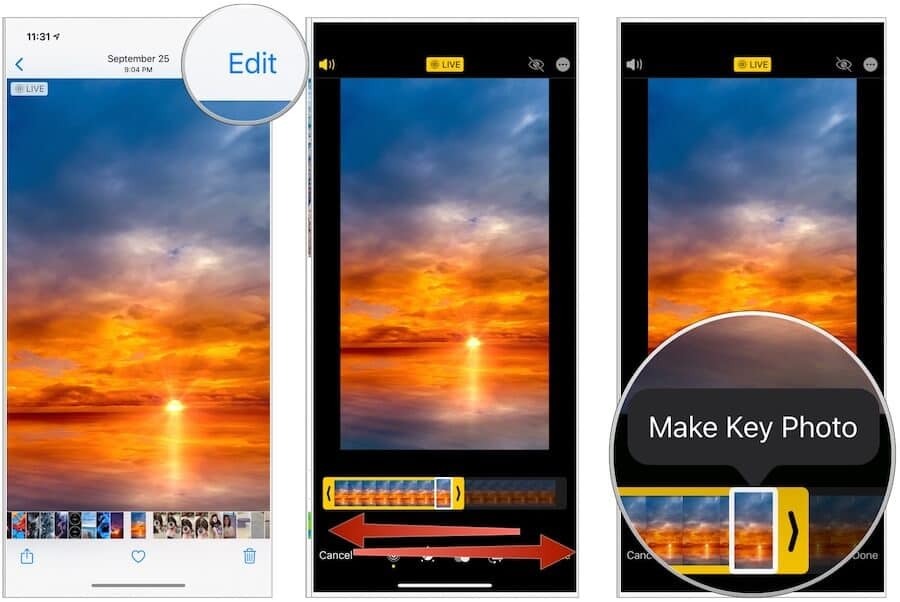
कुछ समय पहले तक, लाइव तस्वीरें केवल ऐप्पल डिवाइस मालिकों के बीच साझा करने योग्य थीं। अब, हालाँकि, आप इन चित्रों को GIF के रूप में ट्विटर के माध्यम से साझा कर सकते हैं। बदलाव एक महत्वपूर्ण कदम है और इससे लाइव तस्वीरों को अधिक लोकप्रिय बनाना चाहिए।
